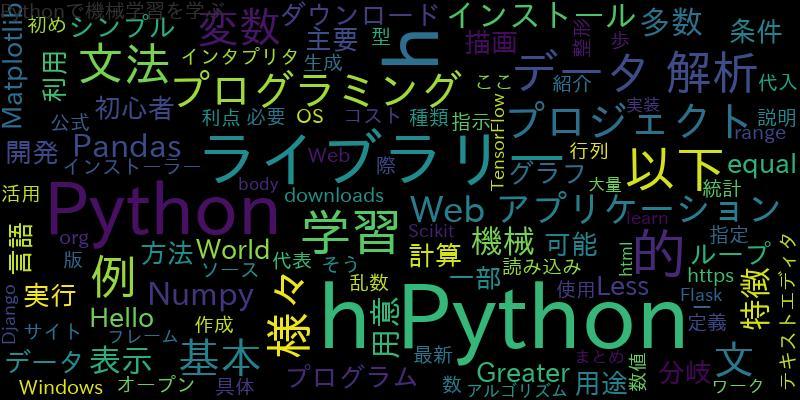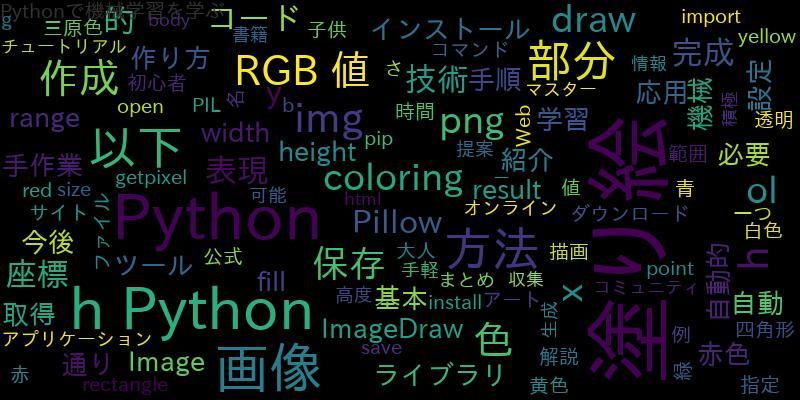
Pythonで塗り絵を作る楽しさとその方法
塗り絵は、子供から大人まで楽しめるアートの一つです。しかし、手作業で塗り絵をすると時間がかかり、疲れてしまうこともあります。そこで、Pythonを使って自動的に塗り絵を作る方法を紹介します。
Pythonを使った塗り絵の基本的な作り方
Pythonを使った塗り絵の基本的な作り方は、以下の通りです。
- 塗り絵の画像を読み込む
- 塗り絵の各部分に色を塗る
- 塗り絵の完成画像を保存する
必要なツールとライブラリのインストール方法
Pythonで塗り絵を作るためには、以下のツールとライブラリが必要です。
- Python 3.x
- Pillow
Pythonは公式サイトからダウンロードできます。Pillowは、以下のコマンドでインストールできます。
pip install Pillow
Pythonでの色の表現方法とその設定方法
Pythonで色を表現するには、RGB値を使います。RGB値は、赤、緑、青の三原色の値を0~255の範囲で表現したものです。
例えば、赤色のRGB値は(255, 0, 0)、黄色のRGB値は(255, 255, 0)となります。
PythonでRGB値を設定するには、以下のようにします。
red = (255, 0, 0) yellow = (255, 255, 0)
実際にPythonで塗り絵を作る手順とコードの解説
実際にPythonで塗り絵を作る手順は、以下の通りです。
- 塗り絵の画像を読み込む
- 塗り絵の各部分の座標を取得する
- 塗り絵の各部分に色を塗る
- 塗り絵の完成画像を保存する
以下は、Pythonで塗り絵を作成するためのコード例です。
from PIL import Image, ImageDraw
# 1. 塗り絵の画像を読み込む
img = Image.open('coloring.png')
# 2. 塗り絵の各部分の座標を取得する
draw = ImageDraw.Draw(img)
width, height = img.size
for x in range(width):
for y in range(height):
r, g, b, a = img.getpixel((x, y))
if a == 0:
draw.point((x, y), fill=(255, 255, 255))
# 3. 塗り絵の各部分に色を塗る
draw.rectangle((100, 100, 200, 200), fill=(255, 0, 0))
# 4. 塗り絵の完成画像を保存する
img.save('coloring_result.png')
このコードでは、coloring.pngという塗り絵の画像を読み込み、透明部分を白色で塗りつぶし、指定した座標に赤色で四角形を描画して、coloring_result.pngというファイル名で保存しています。
Pythonで塗り絵を更に楽しむための応用技術
Pythonで塗り絵を更に楽しむためには、以下のような応用技術があります。
- 画像処理による自動塗りつぶし
- Webアプリケーションでの塗り絵作成
- 機械学習を使った塗り絵自動生成
まとめ
Pythonを使って塗り絵を作成する方法を紹介しました。Pythonを使うことで、手作業で塗り絵をするよりも手軽に、また自動的に塗り絵を作成することができます。
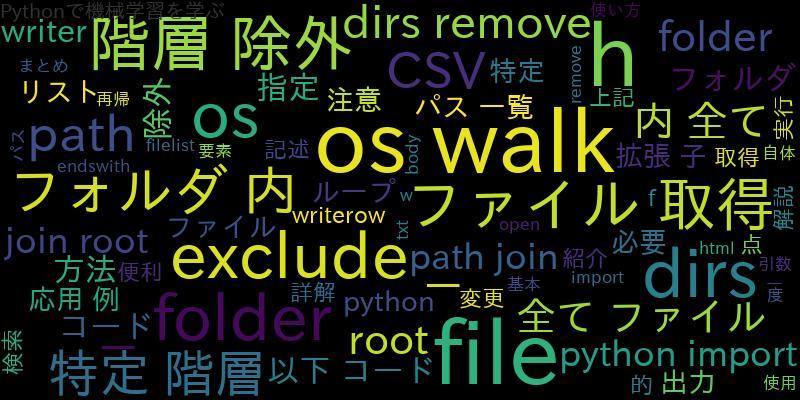
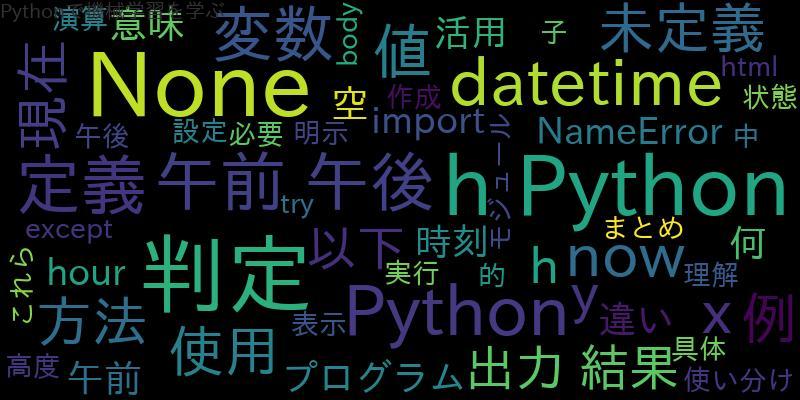
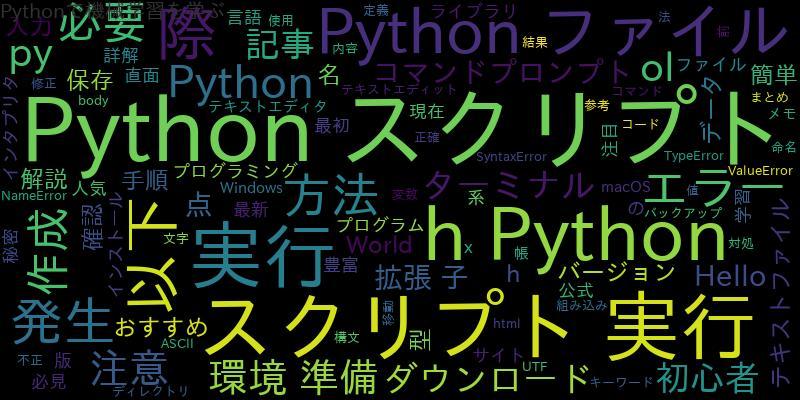
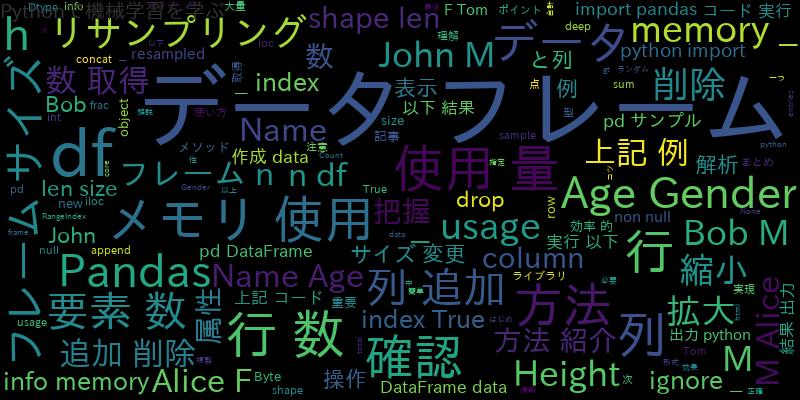
![[Python]pandasを使って不偏分散を効率的に求める方法](https://machine-learning-skill-up.com/knowledge/wp-content/uploads/2023/10/1-447.jpg)